- Если вы приобрели поддельную копию windows
- Как убрать подлинность Windows 7
- Что в этом случае можно сделать?
- Как в Windows XP избавиться от сообщения: “Возможно, вы приобрели поддельную копию программного обеспечения”
- kaktusenok
- пятница, 13 января 2012 г.
- Windows XP: Возможно вы приобрели поддельную копию программного обеспечения. Данная копия Windows не прошла проверку подлинности
- Как избавиться от сообщения «Возможно вы приобрели поддельную копию программного оборудования» на Windows XP (пошаговая инструкция)
Если вы приобрели поддельную копию windows
Требования.
Статья применима для Windows XP.
Информация.
Данное сообщение выходит, если вы используете нелицензионную (пиратскую) версию Windows и на вашем компьютере установлено приложение KB905474 — Windows Genuine Advantage Notifications.
KB90547 — это средство уведомления о результатах проверки подлинности Windows для Windows XP. Оно уведомляет пользователя, если копия Microsoft Windows XP не является подлинной. Уведомления появляются только на компьютерах, не прошедших процесс проверки подлинности Windows и работающих под управлением копии операционной системы Windows XP, не являющейся подлинной. (описание с сайта Microsoft).
Если ваша Windows не прошла проверку, то на вашем компьютере будет черный рабочий стол и справа в низу будет висеть баннер сообщение такого вида:
 |
Плюс в системном трее будет висеть, так называемая «звезда пирата» и время от времени будет всплывать такое окошечко:
 |
Убираем сообщение «Возможно, вы приобрели поддельную копию программного обеспечения. Эта копия Windows не прошла проверку подлинности.»
1. В меню «Пуск», выбираем пункт «Выполнить«;
2. В поле «Открыть» наберите команду regedit и нажмите кнопку «ОК»;
Откроется окно «Редактор реестра«.
3. В окне редактора реестра, последовательно переходим по веткам реестра:
HKEY_LOCAL_MACHINE\ SOFTWARE\Microsoft\ Windows NT\CurrentVersion\ Winlogon\Notify\ WgaLogon
В этом подразделе будет 20 параметров:
 |
4. Делаем копию раздела реестра WgaLogon (так сказать, на всякий случай):
Для этого, щелкаем на разделе правой кнопкой мыши и выбираем пункт меню «Экспортировать«.
В окне «Экспорт файла реестра» в поле «Имя файла» вводим WgaLogon и нажимаем кнопку «Сохранить«;
5. Теперь удаляем раздел WgaLogon:
Для этого, щелкаем на разделе правой кнопкой мыши и выбираем пункт меню «Удалить«.
На запрос подтверждения удаления нажимаем кнопку «Да«;
14. Закрываем все окна и перезагружаем компьютер.
Как убрать подлинность Windows 7
Если на компьютере установлена операционная система Windows 7 Вас наверняка замучили сообщения типа: «Ваша копия Windows 7 не является подлинной», «Ваша копия Windows не прошла проверку подлинности», «Возможно вы стали жертвой подделки программного обеспечения».
Возможно также Вы можете наблюдать в правом нижнем углу надпись Windows 7 Сборка 7600 Ваша копия Windows Не является подлинной.
Что в этом случае можно сделать?
1. Следует отключить ответственный за это компонент системы — проверку подлинности Windows. Для этого нужно удалить установленное обновление KB971033.
Заходим ПУСК — Панель управления. В правом верхнем углу выбираем «Просмотр: мелкие значки». Далее выбираем «Центр обновления WINDOWS».
В колонке слева нажимаем «Просмотр журнала обновлений». Там выбираем ссылку «Установленные обновления». В списке всех обновлений находим обновление под номером KB971033. Щелкаем по обновлению правой кнопкой мыши и выбираем «Удалить».
Теперь данное обновление удалено.
2. Далее следует удалить специальные файлы службы из папки System32, но сначала остановим службу «Защита программного обеспечения Windows».
ПУСК — Панель управления — Администрирование — Службы. Там находим службу «Защита программного обеспечения Windows», нажимаем на ней правой кнопкой мыши и выбираем «Остановить».
3. После того, как служба остановлена открываем ПУСК — Компьютер — С:\Windows\System32 и находим там два скрытых файла с расширением .C7483456-A289-439d-8115-601632D005A0.
Найти их можно без труда, так как файлы имеют длинные имена. Но файлы скрытые. Поэтому, чтобы их увидеть, надо включить показ скрытых файлов. На фото снизу показано, как это сделать.
Эти два файла нужно удалить. Если при удалении будут возникать сложности, например, такие как, появление сообщения о том, что процесс занят системой и нет возможности удалить данные фалы; или после первой же перегрузке компьютера эти файлы появляются опять в папке «System32», рекомендую временно отключить брандмауэер компьютера, временно отключить защиту антивирусной системы.
4. Главное сделано. Теперь надо запустить службу защиты, которую мы отключили в пункте 2.
5. И последнее, что нужно сделать: убрать надпись на рабочем столе и предупреждающие сообщения. Для этого понадобится активатор, который можно скачать здесь. Просто скачайте архив, разархивируйте его и запустите файл CW.exe.
Так как файл CW.exe активирует не лицензионную копию, то антивирус может видеть в нем угрозу и не даст запустить файл. Отключите антивирус, произведите активацию, перегрузите компьютер. Теперь ваша система чистая без всяких надписей и предупреждений!
Напоминаю: данный активатор распространяется на добровольной основе и не требует отправлять никаких смс-сообщений.
P.S. Чтобы больше не блокировалась операционная система, не устанавливаете «Обновление для Windows 7 (KB971033)».
Галочка напротив обновления должна быть снята. Нажав на правую кнопку мыши, выбираем «Скрыть обновление». Таким образом, не дадим устанавливаться этому обновлению повторно, даже при последующих обновлениях.
Если Вы не нашли решение для своей ситуации, опишите свою проблему, воспользовавшись формой обратной связи. Я постараюсь Вам помочь.
Как в Windows XP избавиться от сообщения: “Возможно, вы приобрели поддельную копию программного обеспечения”
Однажды вы можете увидеть в Windows сообщение: Возможно, вы приобрели поддельную копию программного обеспечения. Эта копия Windows не прошла проверку подлинности
Если у вас установлена нелицензионная версия Windows XP и при этом настроено ее автоматическое обновление, то однажды, включив компьютер, вы можете увидеть в правом нижнем углу такое сообщение: “Возможно, вы приобрели поддельную копию программного обеспечения. Эта копия Windows не прошла проверку подлинности”.

Есть несколько способов избавиться от сообщения, но, пожалуй, самый простой – это внести небольшие изменения в реестр.
Идем в “Пуск” – “Выполнить”. Набираем regedit и жмем “ОК”. В появившемся окне редактора реестра идем по следующему пути: HKEY_LOCAL_MACHINE\SOFTWARE\Microsoft\Windows NT\CurrentVersion\Winlogon\Notify\WgaLogon
Вот именно папку WgaLogon мы должны удалить (только ее). Для этого щелкаем по ней правой клавишей мыши и выбираем “Удалить” – “Да”.
Теперь перезагрузите компьютер и сообщение исчезнет.
Также после этого рекомендую отключить в Windows автоматическое обновление. Для этого щелкаем правой кнопкой мыши по “Мой компьютер” – “Свойства” – вкладка “Автоматическое обновление”. Здесь ставим маркер напротив “Отключить автоматическое обновление” – жмем “ОК”.
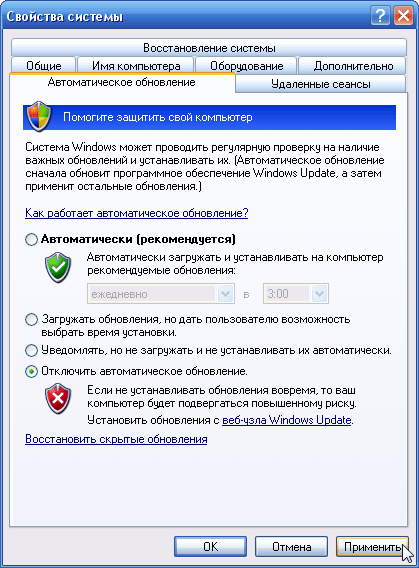
kaktusenok
пятница, 13 января 2012 г.
Windows XP: Возможно вы приобрели поддельную копию программного обеспечения. Данная копия Windows не прошла проверку подлинности
Сперва приведу простое объяснение. После загрузки компьютера с Windows XP обои сменяются чёрным экраном и в нижнем правом углу видна надпись: «Возможно вы приобрели поддельную копию программного обеспечения . Данная копия Windows не прошла проверку подлинности». Самый простой способ избавиться от ошибки выполнить следующие команды:
или тоже самое, но руками:
- «Пуск» > «Выполнить. » > Набираем «regedit.exe» и жмём OK.
- Слева в дереве выбираем ветку «HKEY_LOCAL_MACHINE\SOFTWARE\Microsoft\Windows NT\CurrentVersion\Winlogon\Notify\WgaLogon».
- Правой кнопкой мыши жмём по элементу «WgaLogon» и выбираем «Удалить».
- Перезапускаем компьютер.
Теперь более сложное разъяснение. Данная проблема возникает, если с обновлениями вы устанавливаете пакет KB905474 (Windows Genuine Advantage Notification) и ваша операционная система не лицензионная.
Во-первых. Служба Windows Update скорее всего снова попытается загрузить и установить WGA при следующем обновлении. Поэтому при следующем обновлении следует снять галочку с этого обновления и выбрать опцию «Не отображать это обновление». Дальнейшие предупреждения о запрете важнейших обновлений можно проигнорировать.
Во-вторых. При установке обновления Windows Genuine Advantage Notification на локальный компьютер копируются следующие файлы:
- Windows Genuine Advantage Validation – «%WINDIR%\system32\LegitCheckControl.dll»
- Уведомление о результатах проверки подлинности Windows – «%WINDIR%\system32\WgaLogon.dll»
- Уведомления о проверке подлинности Windows – «%WINDIR%\system32\WgaTray.exe»
При этом в системном кэше DLL создаются копии файлов:
- «%WINDIR%\system32\DllCache\WgaLogon.dll»
- «%WINDIR%\system32\DllCache\WgaTray.exe»
Хотя вышеуказанного редактирования реестра вполне достаточно для устранения WGA, после перезагрузки вы можете удалить и эти файлы.
Также наткнулся на следующий полезный командный файл, который производится удаление WGA:
Как избавиться от сообщения «Возможно вы приобрели поддельную копию программного оборудования» на Windows XP (пошаговая инструкция)
Не секрет, что большая часть пользователей ПК устанавливает на свои компьютеры не лицензионное оборудование. В следствие этого, многие «чайники» (и не только они) сталкиваются с такой неприятностью, как сообщение системы о «пиратской» копии оборудования.
При загрузке компьютера Вы видите перед собой либо темный либо синий экран, а на экране следующее сообщение: «Возможно Вы приобрели поддельную копию программного оборудования. Эта копия Windows не прошла проверку подлинности» и тд.
Что делать? Как избавиться от назойливого сообщения?
Выполняем следующие манипуляции:
1) «Пуск» — «Выполнить»;
2) в пустом окошке «Открыть» пишем команду regedit и нажимаем «Ок»;
3) перед Вами откроется окно «Редактор реестра»;
4) в этом окне находим ветку HKEY_LOCAL_MACHINE\SOFTWARE
\Microsoft\Windows NT\CurrentVersion\Winlogon\Notify\WgaLogon и кликаем по ней левой кнопкой мышки;
5) откроется следующее окно, в котором Вы увидите список параметров. Теперь Вам необходимо сделать копию раздела реестра WgaLogon (в колонке «Имя» находим строчку DllName — REG_EXPAND_SZ — WgaLogon.dll. Это именно то, что нам надо);
6) кликаем на строчке правой кнопкой мышки и в меню пункт «Экспортировать»;
7) откроется окно «Экспорт файла реестра». В пустое поле «Имя файла» вписываем слово WgaLogon и нажимаем «Сохранить»;
8 ) теперь переходим к удалению раздела WgaLogon. Здесь всё просто: кликаем правой кнопкой мышки на WgaLogon и выбираем «Удалить». Выскочит запрос о подтверждении. Жмите «Да»;
9) перезагрузка компьютера.
После перезагрузки система больше не будет выдавать Вам навязчивое сообщение о «пиратской» копии Windows XP!
Надеюсь, статья Вам помогла.
На заметку: Если Вы задумываетесь о том, что вашей фирме нужен сайт, а магазину нужно создание интернет магазина, то Вам обязательно нужно заказать создание сайтов. Воспользуйтесь ссылкой и поспешите, в июле действуют скидки на создание сайтов.




















